PowerToys是微软针对Windows操作系统推出的小工具合集,自 2019年「重生」以来,一直处于高度活跃的开发状态中。
下面是PowerToys的界面,很简洁,并且设计风格和Win11一致。

下面给大家介绍一下我个人感觉比较实用的几个功能。
鼠标实用工具:方便定位鼠标位置
这个功能里面一共包含三个小功能:查找我的鼠标、鼠标荧光笔、鼠标指针十字线。
个人比较常用的是第一个功能,这个功能和MacOS的晃动鼠标放大显示鼠标位置的功能类似。
PowerToys支持两种激活方法——按左Ctrl键两次/晃动鼠标,同时也可自定义激活外观。

激活后的效果如下:

PowerRename:批量重命名
之前这个功能一般我会使用精简过后的好压内置的小工具,不过有了PowerToys之后,他就可以退役了。
它可以:
- 修改大量文件的文件名,而不向所有文件提供相同的名称。
- 对文件名的目标部分执行搜索和替换。
- 对多个文件执行正则表达式重命名。
- 在完成批量重命名之前,在预览窗口中检查预期重命名结果。
- 完成后撤消重命名操作。
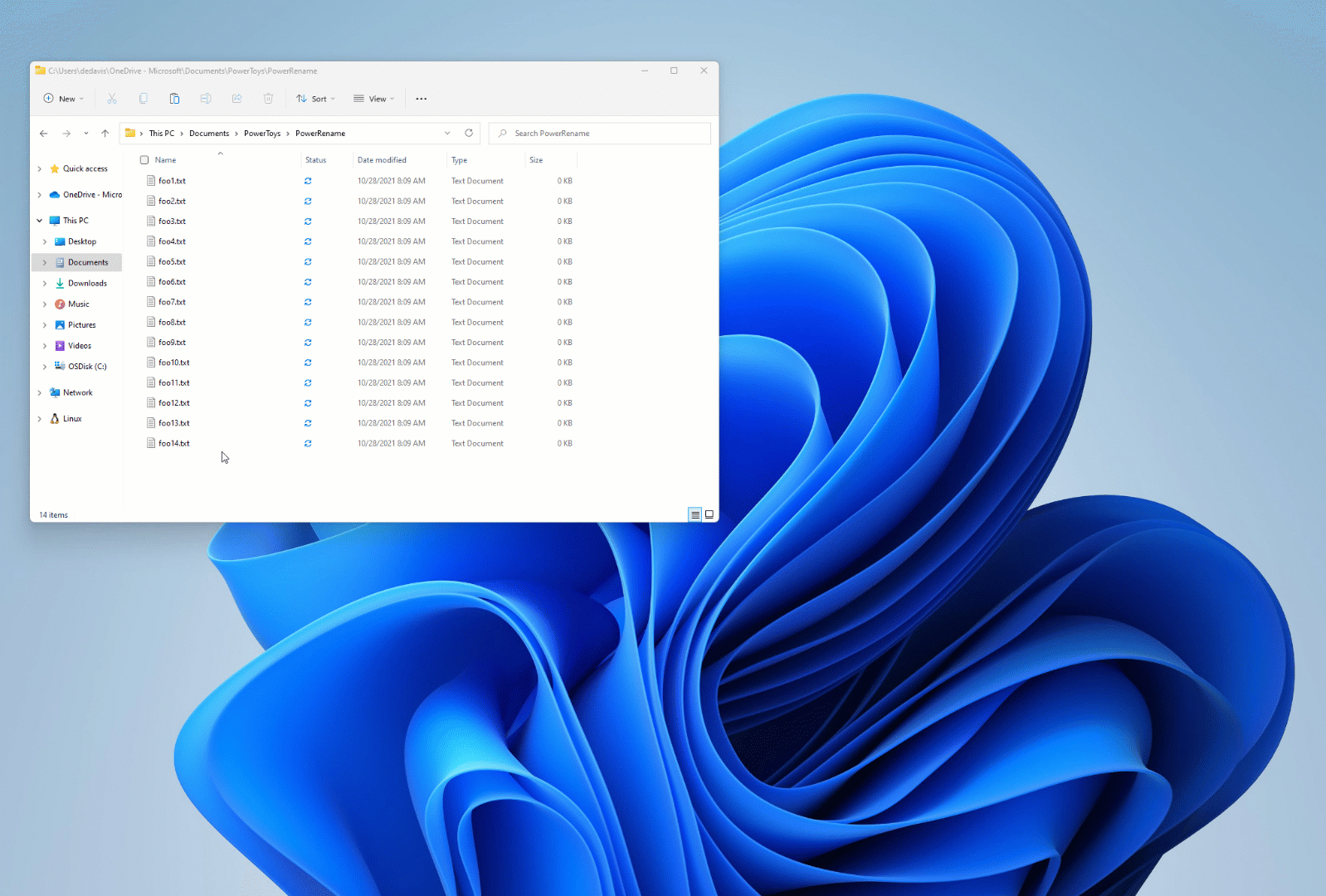
PowerToys Run:类似MacOS的Spotlight功能
这个功能Windows上也有类似的工具,不过PowerToys Run也不失为一种平替。
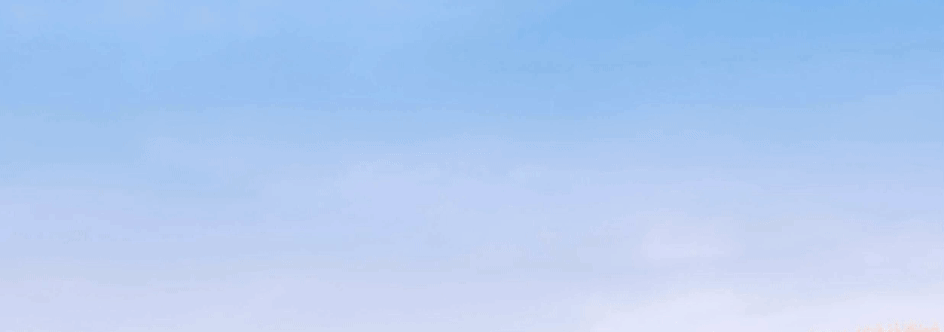
PowerToys Run功能包括:
- 搜索应用程序、文件夹或文件
- 搜索运行的进程(以前称为
Window Walker) - 具有键盘快捷方式的可单击按钮(如以管理员身份打开或打开包含文件夹)
- 使用 >调用
Shell插件(例如,> Shell:startup将打开Windows启动文件夹) - 使用计算器执行简单计算
- 执行系统命令
- 获取时间和日期信息
- 转换单位
- 打开网页或启动
Web搜索
Locksmith:定位文件占用
Windows用户多少都遇到过这样的场景:想要删除一个文件,系统却提示说「该文件正被使用」因此无法删除。并且有时候系统并不会明确告诉我们具体是哪个软件或进程正在占用这个文件,不想一边搜索记忆一边在任务管理器的进程列表里「大海捞针」,往往就得借助第三方工具强力删除或注销/重启电脑,等待系统进程不再使用该文件时再进行操作。
这样排除流程实在是有些麻烦,但现在我们可以通过PowerToys内置的Locksmith来轻松化解了。对于无法删除的文件或者文件夹,我们可以在鼠标右键菜单中找到「什么内容在使用此文件」选项,点击后Locksmith就会以非常符合Windows系统风格的图形化界面展示正在读写或者使用该文件/文件夹的软件和进程。

我们可以直接在Locksmith的界面中点击结束任务,然后就可以对相关文件进行删除了。
另外,在文件Locksmith找到的应用最右侧点击展开,还可以看到这个应用的进程ID、用户以及使用的文件,如果想要确认是否有其他账户权限下的进程使用该文件,则可以点击「以管理员身份重启」来参看全部进程。
主机文件编辑器:快速修改 host 文件
所谓的主机文件其实就是我们常常说的host文件,如果想要在输入域名时强制域名解析到某个固定的IP地址,通过更改系统host文件是一种比较简单直接的实现方式。
不过host文件的修改以往在Windows上并不简单,主要原因是host文件藏得太深了,并且编辑时还需要给编辑器提权,编辑体验也取决于所使用的编辑器,如果你经常需要编辑host文件就会显得比较麻烦。
PowerToys的主机文件编辑器则提供了一套更为直观的host文件编辑交互,以新增解析条目为例,我们只需要在PowerToys中启动主机文件编辑器并点击左上角的「新建条目」,随后在弹出的「添加新条目」文本框中依次输入IP地址、主机(域名)以及方便辨析的注释,勾选可用开关后点击添加即可生效。
对已经添加好的条目也可以随时进行编辑,或者对其可用的状态进行更新,如果host里面的条目比较多,在这个可视化的主机文件编辑器上通过地址、主机、注释上进行筛选来缩小范围也比较方便。
PowerToys上的主机文件编辑器相比以往host文件编辑有不小的优势,一方面如果PowerToys本身已经提权运行则无需再考虑权限问题;另一方面不会出现因为编辑内容或者格式问题而导致host文件不可用的情况,对于代码基础较少的朋友而言更加友好一点。
屏幕标尺:这个按钮有多大?
使用快捷键(默认为 Windows + Shift + M)激活后,屏幕顶部就会像Windows默认截图工具那样出现一个屏幕标尺工具栏。这个工具栏默认常驻,在执行相关任务的过程中,它可以一直保持打开状态。
工具栏最左侧的「边界」使用鼠标先划定某个区域再精准的测量区域的长宽;「间距」测量则会同时测量当前光标位置下的水平间距和垂直间距,这样就可以准确算出被测量体和其他组件之间的位置关系。

另外,「水平」和「垂直」两个标尺也可以根据当前光标下的界面控件进行自行预判和吸附,自动测量所在位置的长度和宽度。如果你对指针吸附的精度不满意,在PowerToys的设置中也可以自行调整。

小结
截至 PowerToys v0.64 版本,PowerToys已经包含了17种功能各异的组件,在很多方面已经完全具有了替代某些第三方工具的能力。如果你有相关的功能扩展需求,PowerToys或许是安装第三方应用之前的首选。
你可以在 GitHub 或者 Microsoft Store 上免费下载PowerToys。
部分内容来源:https://sspai.com/post/76649




Comments 1 条评论
批量重命名我喜欢,以前都是百度的什么bat的方法,有点麻烦